为您推荐相关教程
更多视频 >在Windows 10系统中,不小心删除文件是一个常见的问题。但幸运的是,有多种方法可以帮助您恢复这些文件。那么win10删除的文件怎么恢复呢?以下是一些实用的恢复方法,帮助您找回Win10系统中误删的文件。
一、撤销删除(Ctrl+Z)
如果您刚刚删除了文件并且没有进行其他操作,那么最快的方法是使用Ctrl+Z撤销删除。这个操作可以立即撤销刚刚执行的删除动作,将文件恢复到原来的位置。如果键盘快捷键有问题,也可以右键单击空白处,选择“撤销删除”。
二、回收站恢复
如果文件已经被删除并且没有使用Ctrl+Z撤销,那么文件通常会被移动到回收站中。
您可以通过以下步骤从回收站中恢复文件:
1、在桌面上找到回收站图标,双击打开。2、在回收站中查找您想要恢复的文件。可以通过文件名、大小、修改日期等条件进行筛选。
3、选中要恢复的文件,然后右键单击选择“还原”选项。这样,文件就会被恢复到原来的位置。
请注意:从存储卡、U盘、外接硬盘或者其他网络设备上删除的文件不会被放进回收站。
三、备份恢复
如果您在删除文件之前已经进行了备份,那么可以通过备份来恢复文件。
以Windows系统自带的文件历史记录为例,恢复文件的步骤如下:
1、在Windows搜索栏中输入“控制面板”,然后单击“系统和安全”。2、单击“文件历史记录”。
3、单击“还原个人文件”。
4、浏览文件或文件夹,找到需要恢复的文件,然后单击“还原”即可。
四、使用专业软件恢复
如果以上方法都无法恢复您的文件,那么可以考虑使用专业的数据恢复软件。下面以转转大师数据恢复软件操作为例。
误删文件恢复操作步骤:
第一步:选择恢复模式

选择“误删除恢复”,点击进入下一步操作。
第二步:选择原数据储存位置

选择文件在误删之前所储存的磁盘,如果是U盘或内存卡等外部设备,需要提前连接上电脑哦。
第三步:查找误删文件

查找文件的方法有很多种,最简单的方法就是直接搜索名称了。
第四步:预览并恢复文件
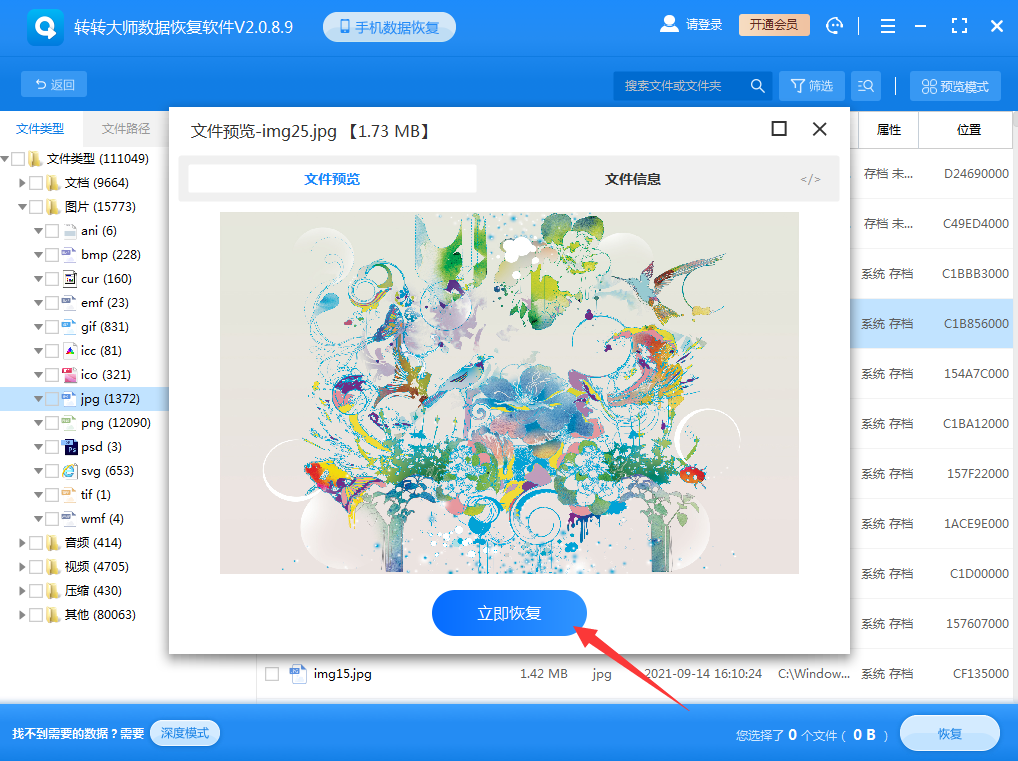
找到文件之后,双击预览一下,预览是我们能提前了解文件状态的一种方法。
提示:为了避免数据覆盖,请尽量不要在误删文件所在的磁盘上写入新数据。
总结
以上就是win10删除的文件怎么恢复的方法介绍了,当您在Win10系统中误删文件时,不要慌张。通过以上方法,您有很大的机会找回这些文件。如果以上方法都无法恢复文件,那么可能需要寻求专业的数据恢复服务。


 技术电话:17306009113
技术电话:17306009113 工作时间:08:30-22:00
工作时间:08:30-22:00 常见问题>>
常见问题>> 转转大师数据恢复软件
转转大师数据恢复软件
 微软office中国区合作伙伴
微软office中国区合作伙伴
 微信
微信 微信
微信 QQ
QQ QQ
QQ QQ空间
QQ空间 QQ空间
QQ空间 微博
微博 微博
微博
 win10删除的文件怎么恢复
win10删除的文件怎么恢复
 免费下载
免费下载



















